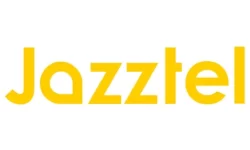Disponer de un router de la marca Tenda es sinónimo de calidad, cobertura máxima y velocidad de navegación. Si justo lo adquiriste, dispones de uno de los mejores router del mercado.
Desde configurarouter.com te mostraremos como debes administrar tu router inalámbrico para que disfrutes de las grandes prestaciones que posee tu Tenda router y, sobre todo, que obtengas mayor seguridad mientras navegas por Internet.
Tenda router IP
Para poder configurar tu Tenda router inalámbrico, lo primero que necesitarás en conectar tu router a la red eléctrica y posteriormente, mediante el cable RJ45 conectado en el puerto WLAN, conectarlo al módem principal que dispone de la conexión a través de tu proveedor de Internet.
Normalmente la dirección IP router Tenda la encontrarás en la documentación adjunta a tu router, pero si no la encuentras, la dirección IP del router marca Tenda es 192.168.0.1.
También puedes encontrar la dirección IP para configurar router Tenda a través de otro método sencillo y rápido:
- Abre una ventana de comandos en Windows o Terminal en Mac, introduce el comando “ipconfig” en Windows o “ifconfig“ en Mac y pulsa ‘Enter‘.
- En el apartado «Default Gateway» o «Puerta de enlace predeterminada» encontrarás la dirección IP módem Tenda.
¿Cómo entrar a router de Tenda?
Puedes conectarte desde tu laptop a tu router Tenda mediante cable RJ45 a uno de sus puertos libres, o si lo prefieres, también te puedes conectar desde cualquier dispositivo mediante WiFi a tu router WiFi Tenda.
Para ello, en la etiqueta que viene adjunta a tu Tenda WiFi router, o en la documentación de tu Tenda wireless router, encontrarás en nombre de usuario y contraseña router Tenda para poder acceder.
Una vez ya estés conectado a tu router, deberás seguir los pasos descritos a continuación:
- Abre un navegador web.
- Coloca en la barra del navegador la dirección IP. Si no sabes cómo realizar este paso, consulta nuestro apartado Tenda router IP.
- Aparecerá la pantalla de configuración del router Tenda.
- En el apartado «Ajustes de Internet» comprueba que en el campo «Tipo de Conexión» esté seleccionada la opción «IP Dinámica«.
- Seguidamente, en el apartado «Ajustes Inalámbricos«, comprueba que en los campos «Nombre de WiFi (SSID)» y «Contraseña WiFi» son iguales a las que aparecen en la etiqueta adjunta al router.
- Para finalizar, pulsa el botón ‘Aceptar‘.
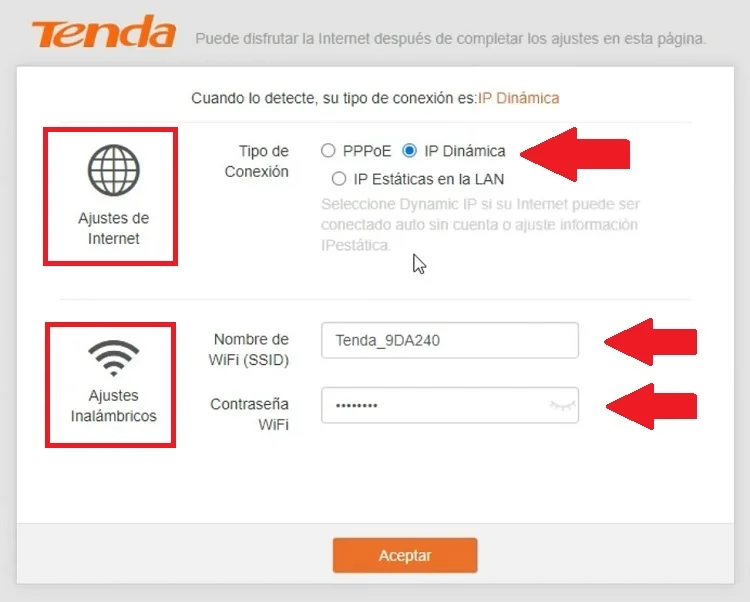
¿Cómo cambiar la contraseña de mi router Tenda?
Cambiar contraseña de router Tenda es totalmente necesario para que intrusos no te roben datos personales, por lo que debe ser de absoluta prioridad a la hora de realizar las configuraciones de tu router.
A continuación, te mostraremos los pasos que debes realizar para cambiar contraseña del router Tenda. Estos pasos se han realizado con el modelo Tenda N301, pero es similar en todos los modelos de la marca:
- Entrar a router Tenda. Si todavía desconoces como realizar esta acción, consulta nuestro apartado ¿Cómo entrar a router de Tenda?.
- Una vez dentro del panel de configuración de tu router Tenda, dirígete al apartado «Ajustes Inalámbricos» del menú de la izquierda.
- Ubícate en el apartado «Nombre y Contraseña de WiFi«. En el campo «Nombre de WiFi (SSID)» introduce el nuevo nombre de la red WiFi que desees.
- A continuación, dirígete al campo «Contraseña WiFi«. Aquí podremos introducir la nueva contraseña de acceso a la red WiFi, deberán ser como mínimo 8 caracteres (pulsando en el icono del ojo, se puede ver la contraseña existente y/o la introducida).
- Para finalizar, pulsa sobre el botón ‘Aceptar‘ para guardar los ajustes.
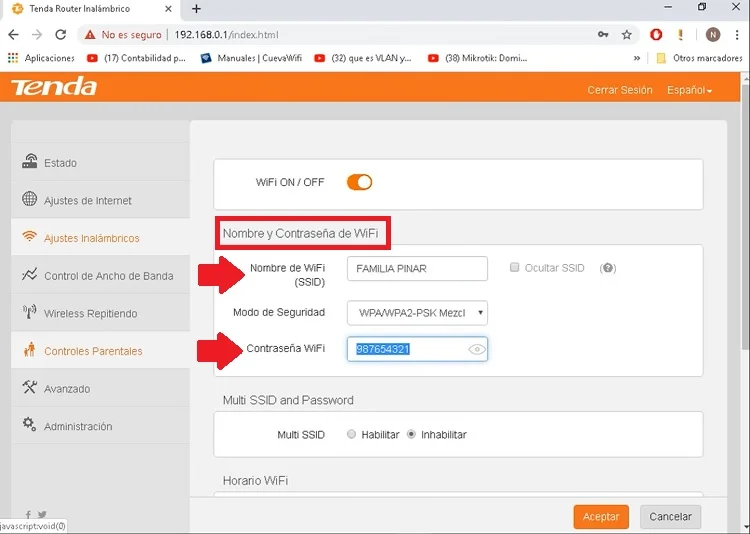
Configurar router Tenda N300 y N301
Si dispones de un router Tenda N300, debes seguir estos pasos para poder configurarlo:
- Antes de nada, conecta el Tenda N300 al router principal que recibe Internet del proveedor mediante cable RJ45 al puerto WLAN.
- Conecta otro cable RJ45 desde alguno de los puertos del router Tenda a tu computadora para poder realizar la configuración.
- Abre un navegador e ingresa la dirección IP 192.168.0.1 del router Tenda.
- Ingresa el usuario y contraseña que vienen en la parte posterior de tu router. Normalmente suelen ser admin para ingresar a router Tenda.
- Comprueba que el campo «Tipo de Conexión» esté seleccionada la opción «IP Dinámica» y pulsa ‘Aceptar‘.
- Dirígete al apartado «Ajustes de Internet» del menú de la izquierda y selecciona la opción «Repetidor Universal«.
- El router Tenda escanea las redes que hay al alcance. Una vez finalizado, selecciona la red que quieres repetir pulsando en el icono correspondiente de la columna «Seleccionar«.
- A continuación, deberás introducir la clave del WiFi del módem principal y pulsa en ‘Conectar‘.
- El equipo se reiniciará y ya estará configurado cómo repetidor. Ahora simplemente tienes que conectarte a la red y comprobar que tienes navegación.
Personaliza tu módem Tenda
Hasta ahora has podido ver las configuraciones más básicas e importantes que puedes/debes realizar a tu router Tenda, pero hay otras muchas que puedes realizar.
Actualmente la industria del videojuego está en auge, pero para poder disfrutar de estos desde tu hogar, tendrás que realizar una serie de configuraciones para poder abrir los puertos del router Tenda y que te permitan poder jugar.
Otro de los ajustes que puedes realizar es aumentar la cobertura de la señal de tu router Tenda en aquellos rincones de la casa que menos cobertura tienen, para ello, deberás configurar también tu router Tenda como repetidor.
Y si tienes problemas de conexión, velocidad o de alguna otra índole, lo mejor que puedes hacer es reiniciar el router Tenda para volver a la configuración inicial de fábrica.

Ingeniero informático de profesión y curioso por naturaleza. Me apasiona programar y gestionar hardware.
También soy un apasionado de las nuevas tecnologías y el marketing digital. Me encanta crear webs y redactar artículos con el objetivo de ofrecer el mejor contenido posible al lector.